Napkin AIとは?使い方・活用事例・無料プランを解説
Napkin AIは、日本語での利用や安全性、商用利用の可否が気になる企業担当者の間で注目を集めているAI図解ツールです。
本記事ではログイン方法や日本語化の手順、無料プランの内容、導入時の注意点までを丁寧に解説します。
「使えない」「ダウンロードできない」といった疑問にも対応し、企業が安心して業務に導入できるかどうかを判断するための、実践的かつ信頼性のある情報をお届けします。
また、弊社では「AI使いたいが、どのような適用領域があるのかわからない…」「AI導入の際どのサービス提供者や開発企業を組めばいいかわからない…」という事業者の皆様に、マッキンゼーやBCGで生成AIプロジェクトを経験したエキスパートが完全無料で相談に乗っております。
興味のある方はぜひ以下のリンクをご覧ください:
代表への無料相談はこちら

AI導入.comを提供する株式会社FirstShift 代表取締役。トロント大学コンピューターサイエンス学科卒業。株式会社ANIFTYを創業後、世界初のブロックチェーンサービスを開発し、東証プライム上場企業に売却。その後、マッキンゼー・アンド・カンパニーにコンサルタントとして入社。マッキンゼー日本オフィス初の生成AIプロジェクトに従事後、株式会社FirstShiftを創業。
Napkin AIとは?
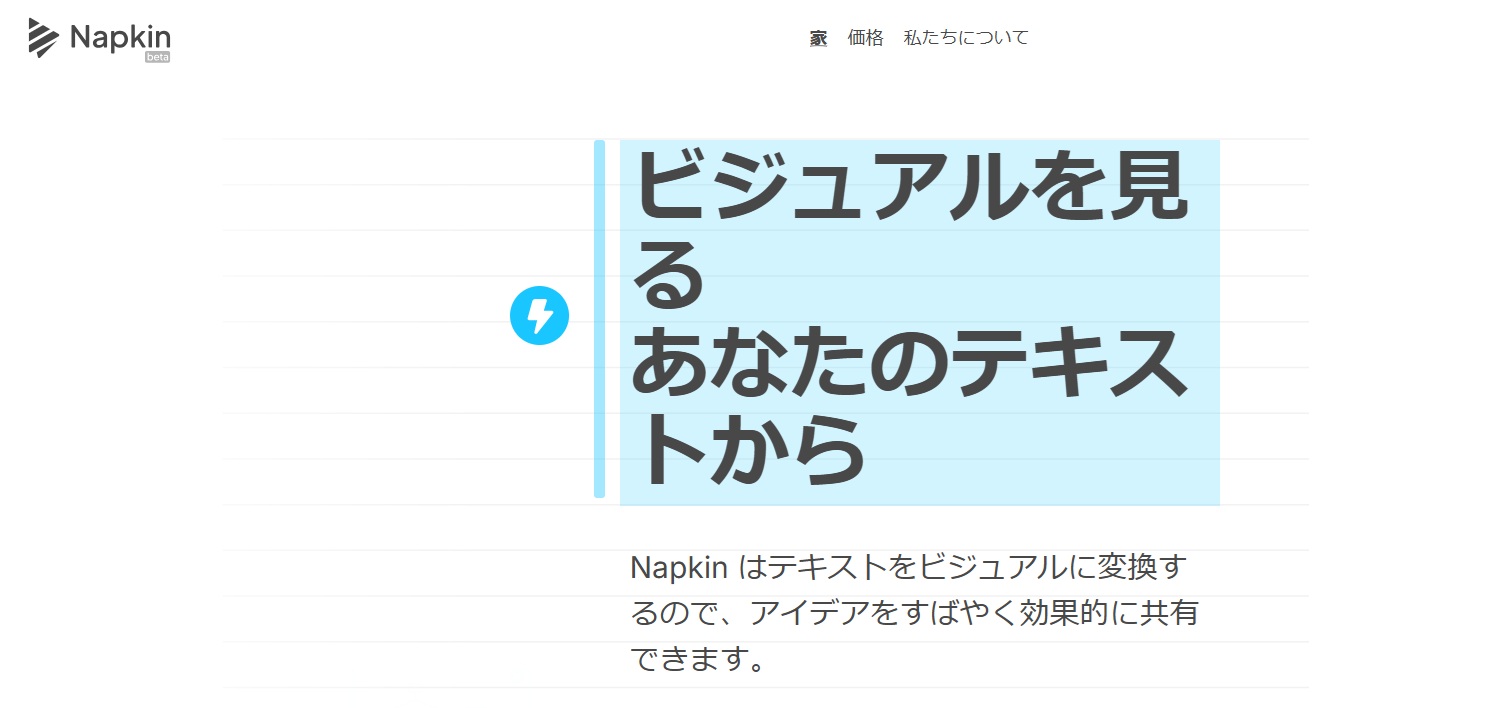
Napkin AIは、入力したテキストを基に自動的に視覚的な図解を生成するAIツールです。プレゼンテーション資料や報告書の作成を効率化し、デザインの専門知識がなくてもプロフェッショナルな資料を作成できます。
企業概要
Napkin AIは、アメリカ、フランス、インド出身のデザイナーや開発者からなる小規模なチームによって開発されました。彼らの目標は、ビジネスコミュニケーションを視覚的に向上させることです。
特に、複雑なアイデアや構想を図解によって直感的に伝えることで、チーム内外での情報共有や意思決定のスピードを高めることを目指しています。
Napkin AIの特徴
Napkin AIは、テキストを入力するだけで図解を自動生成できるシンプルな操作性と、資料作成やアイデア整理など具体的なビジネスシーンで役立つ柔軟さが特徴です。
難しい設定や複雑な手順は不要で、誰でもすぐに使い始められます。例えば、プレゼン資料に使う図や、企画の流れを整理するフローチャートなども数クリックで完成します。
ここからは「使いやすいインターフェース」「多様なタスクに対応」「高速なレスポンス」の3つの視点から、Napkin AIの魅力を詳しくご紹介します。
使いやすいインターフェース
Napkin AIは、誰でも迷わず操作できる「使いやすい」インターフェースが特徴です。テキストを入力するだけで自動的に図解が生成され、レイアウトを選んで調整するだけで完了します。
画面はシンプルで見やすく、必要な機能がすぐ見つかる設計です。英語表記ですが、操作に戸惑う場面は少なく、初めてでも安心して使えます。
多様なタスクに対応
Napkin AIは、企画構成、プレゼン資料の図解、アイデアの整理など、さまざまなビジネスタスクに対応できます。生成できる図の種類も豊富で、フローチャート、マインドマップ、関係図などがワンクリックで作成可能です。
文章から図をつくるだけでなく、図のカスタマイズや追加・削除も柔軟に行えるため、業務や用途に応じた幅広い使い方ができます。
高速なレスポンス
Napkin AIは高速なレスポンスにより、図の生成や編集が数秒以内で完了します。
テキストを入力するとすぐにレイアウト候補が表示されるため、作業中の待ち時間がほとんどありません。
クラウドベースで軽快に動作し、ブラウザ上でもスムーズな操作が可能なので、業務の流れを妨げずに使える点も魅力です。
Napkin AIの活用方法
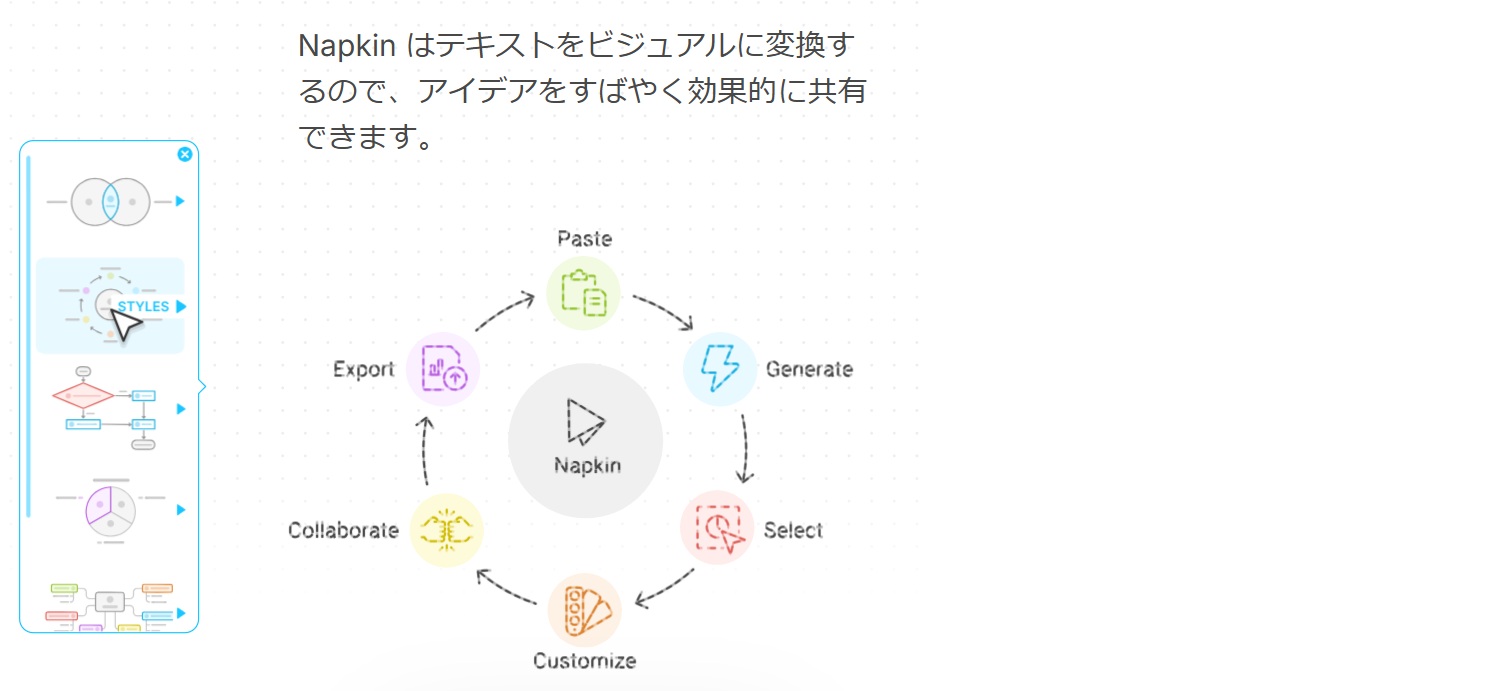
Napkin AIは、図解を通じて業務や学習を効率化できる便利なツールです。
本章では、コンテンツ制作の支援、ライティングの効率化、アイデア出し、ビジネスアイデアの整理といった具体的な活用シーンを紹介します。
コンテンツ制作の支援
Napkin AIは、テキストを入力するだけで図解を作成できるため、ブログや資料作成のビジュアル制作を手軽に支援できます。
視覚的な情報が加わることで、内容の理解を深め、読者の印象にも残りやすくなります。
特に、情報をわかりやすく伝えたいライターやマーケターにとっては、大きな武器になります。
ライティングを効率化
Napkin AIを使うと、文章の構成や内容の整理が視覚的にできるため、考えをまとめる作業が効率化されます。
書きたい内容を図で整理することで、全体像が把握しやすくなり、文章の流れもスムーズになります。
企画書や記事、スクリプトなどを書く前にNapkin AIで構成を視覚化すれば、手戻りや迷いが減り、執筆時間を短縮できます。
アイデア出しやブレインストーミング
Napkin AIは、アイデアの整理と発想の広がりをスムーズにしてくれるツールです。テキストを入力するだけで図が自動生成され、頭の中にある考えを視覚的に整理できます。
個人での思考整理にも、チームでのブレインストーミングにも使え、議論の方向性を見失いにくくなります。
ビジネスアイデアの整理
Napkin AIは、ビジネスモデルや企画内容を図にすることで、複雑な構想をわかりやすく整理できます。事業の全体像や要素の関係性を視覚化することで、抜け漏れに気づきやすくなり、プレゼン資料の土台にも活用できます。
チームで共有すれば認識のズレも防げるため、新規事業や戦略立案の初期段階で特に役立ちます。
Napkin AIの始め方
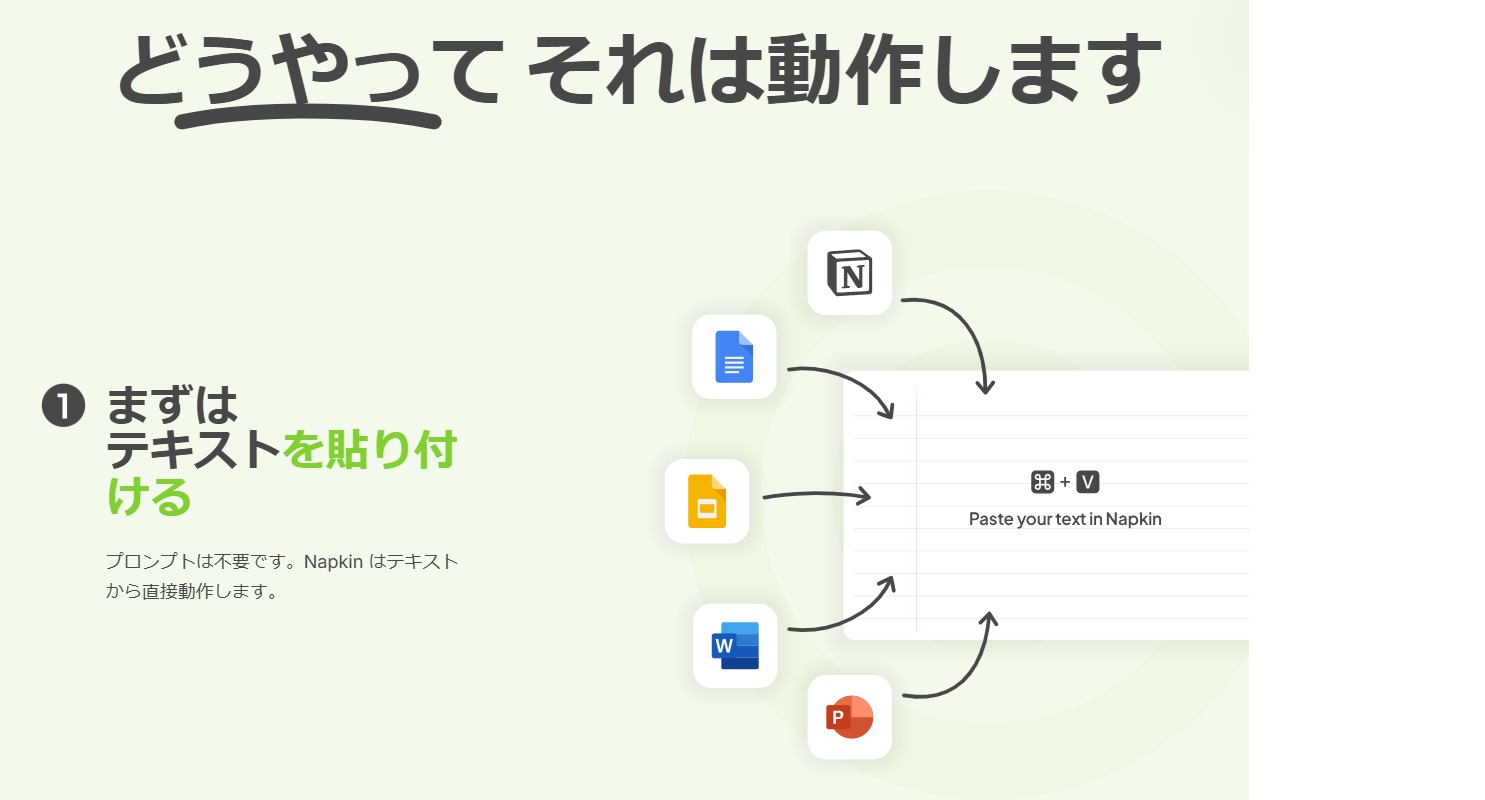
Napkin AIは、アカウント登録だけで利用でき、難しい設定やインストールは一切不要です。 誰でもすぐに利用を始められるシンプルな仕組みです。
本章では「ダウンロードの必要性」「ログイン手順」「画面の操作方法」について順に紹介します。
ダウンロードは可能か?
ダウンロードはできません。
Napkin AIは、インストール不要のクラウド型サービスで、ブラウザ上でそのまま利用できます。 パソコンだけでなく、タブレットやスマートフォンでもアクセス可能で、すぐに使い始められるのが特徴です。
ログインまでの手順
Napkin AIのログインは以下の通りです。
- Napkin AI公式サイトにアクセス
- 右上の「Get Napkin Free」をクリック
- Googleアカウント、またはメールアドレス+パスワードを入力して登録
- 自動的にダッシュボードが開き、利用開始
画面の操作方法
Napkin AIの基本操作は以下の通りです。
- ダッシュボード画面で「New Napkin」をクリック
- 「Blank Napkin」を選んで新しいキャンバスを作成
- テキストを入力すると、図解候補が自動で表示
- レイアウトを選択し、必要に応じて編集・微調整
- 完成した図を保存またはダウンロード
図の作成方法
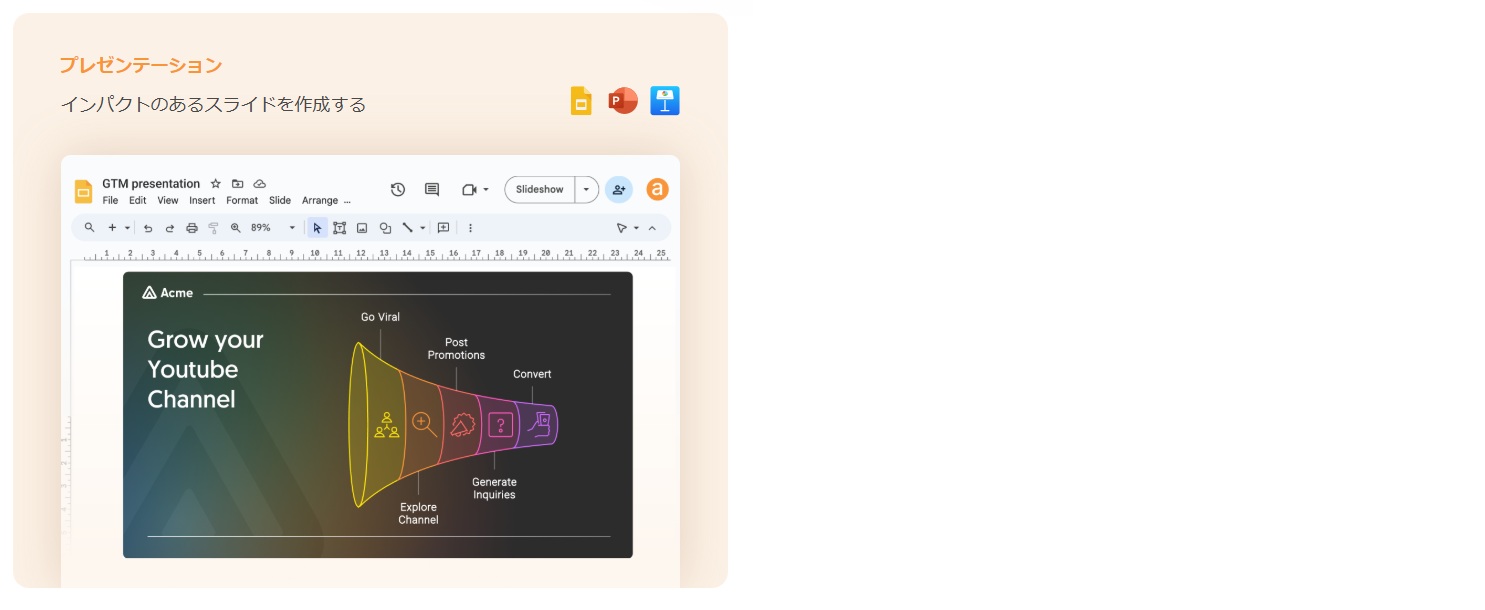
Napkin AIでは、文章を入力するだけで図を自動生成し、編集やカスタマイズも簡単に行えます。
本章では、テキストの生成、図解したい箇所の選択、レイアウト候補から選択、要素を追加・削除、パーツを微調整、イメージ図のダウンロード方法を順番に紹介します。
テキスト生成
Napkin AIは、文章のテーマを入力するとそれに沿ったテキストを生成します。
複雑な設定は不要で、書きたいテーマから具体的なテーマを生成します。
「draft with ai 」というボタンから生成することができます。
図解したい箇所の選択
Napkin AIでは、図解したい部分のテキストを自分で選んで図にできます。
長い文章の中から図解したい一文や要点だけをマウスで選択すると、その部分に対してAIが図の構成を自動で提案してくれます。
全体ではなく一部だけを視覚化したいときや、ポイントを強調したいときに便利な機能です。
レイアウト候補から選択
レイアウトはフローチャートやマトリクス型などがあり、伝えたい情報に最適なスタイルを自由に選べます。
テキストを入力するとAIが複数の構成案を自動で提案してくれるため、見やすい形式を簡単に選択できます。 選んだレイアウトが合わない場合でも、他の案にワンクリックで切り替えが可能です。
例えば、業務フローを整理する際はフローチャート、要素の比較にはマトリクス型など、用途に応じて柔軟に使い分けできます。
要素を追加・削除
図の中の文字や図形をクリックするだけで、新しい項目を追加、またいらない部分を簡単に削除できます。
例えば、「手順をひとつ追加したい」「間違った説明を削除したい」といった調整も、マウス操作だけで対応できます。 特別な操作は不要で、見たままの画面で自由に編集できます。
パーツを微調整
マウスでドラッグするだけで、図の中の配置や枠の大きさを自由に調整できます。
文字や図形の位置を整えたり、見やすく並べ直すことで、より伝わりやすい図が作れます。
細かいデザイン調整も簡単にできるので、見た目にこだわりたい人にも使いやすいツールです。
イメージ図のダウンロード方法
画面右上の「Export」ボタンをクリックし、保存したいファイル形式を選ぶだけで簡単に保存可能です。
対応形式はPNG、SVG、PDFなどで、用途に応じた使い分けができます。
ダウンロードした図はそのまま資料やプレゼンに貼り付けることができ、作業効率の向上にもつながります。
他のツールとの比較
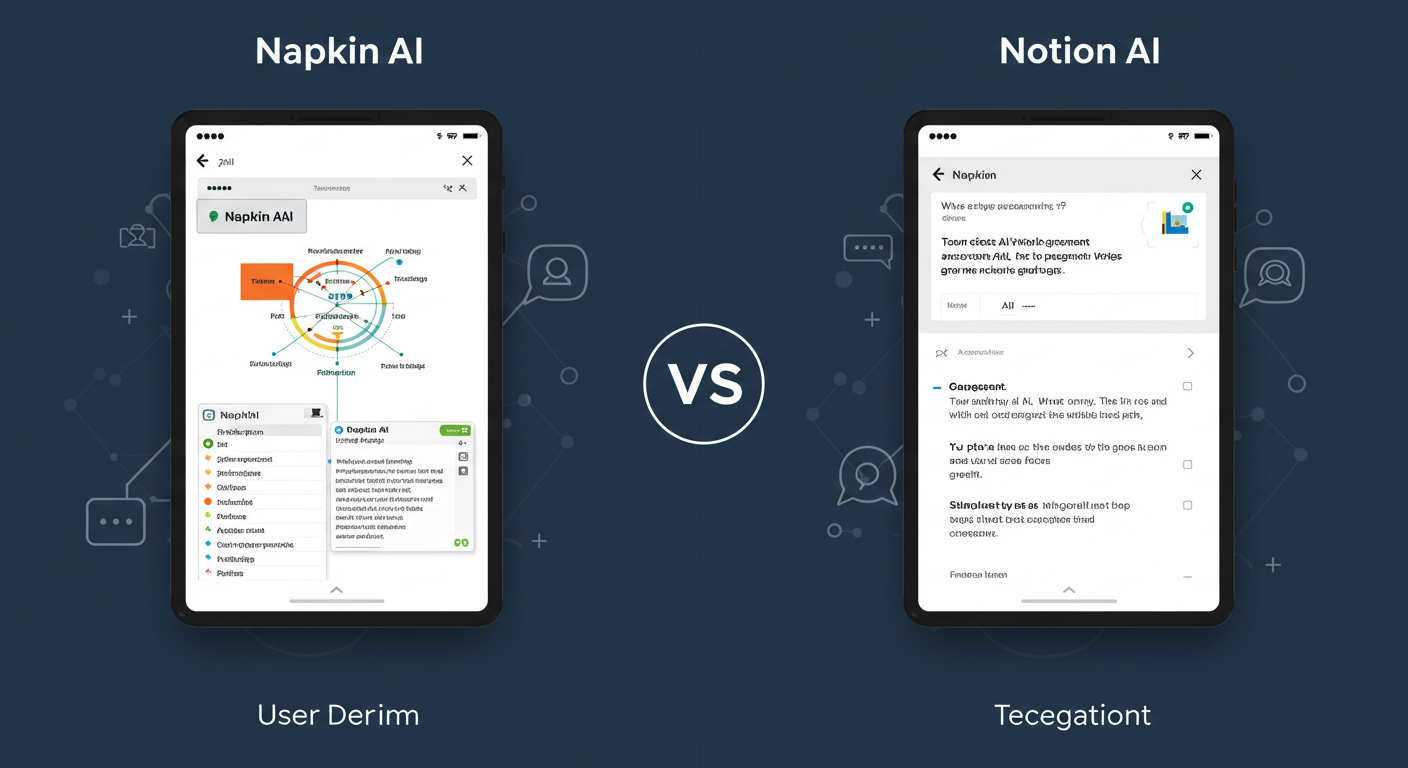
Napkin AIは他の人気ツールとどこが違うのか気になる方も多いでしょう。
本章では、図解ツール「Miro」との違いや「Notion AI」との違いに注目し、機能や使い方の違いをわかりやすく紹介します。
Miroとの違い
Napkin AIは図解を自動生成するのが特徴で、操作に時間をかけたくない人に向いています。
一方Miroは、自由に図を描けるホワイトボード型で、チーム全体での共同作業やブレストに強いツールです。 作業スピードを重視する個人ユーザーにはNapkin AI、細かな手動設計を好むチームにはMiroが適しています。
Notion AIとの違い
Napkin AIは図解に特化しており、アイデアや情報を視覚的に整理したい人に適しています。
Notion AIは文章生成や要約、タスク整理に強く、ドキュメント中心の作業をする人に向いています。
言葉でまとめたいならNotion AI、図で伝えたいならNapkin AIが便利です。
Napkin AIは日本語に対応している?
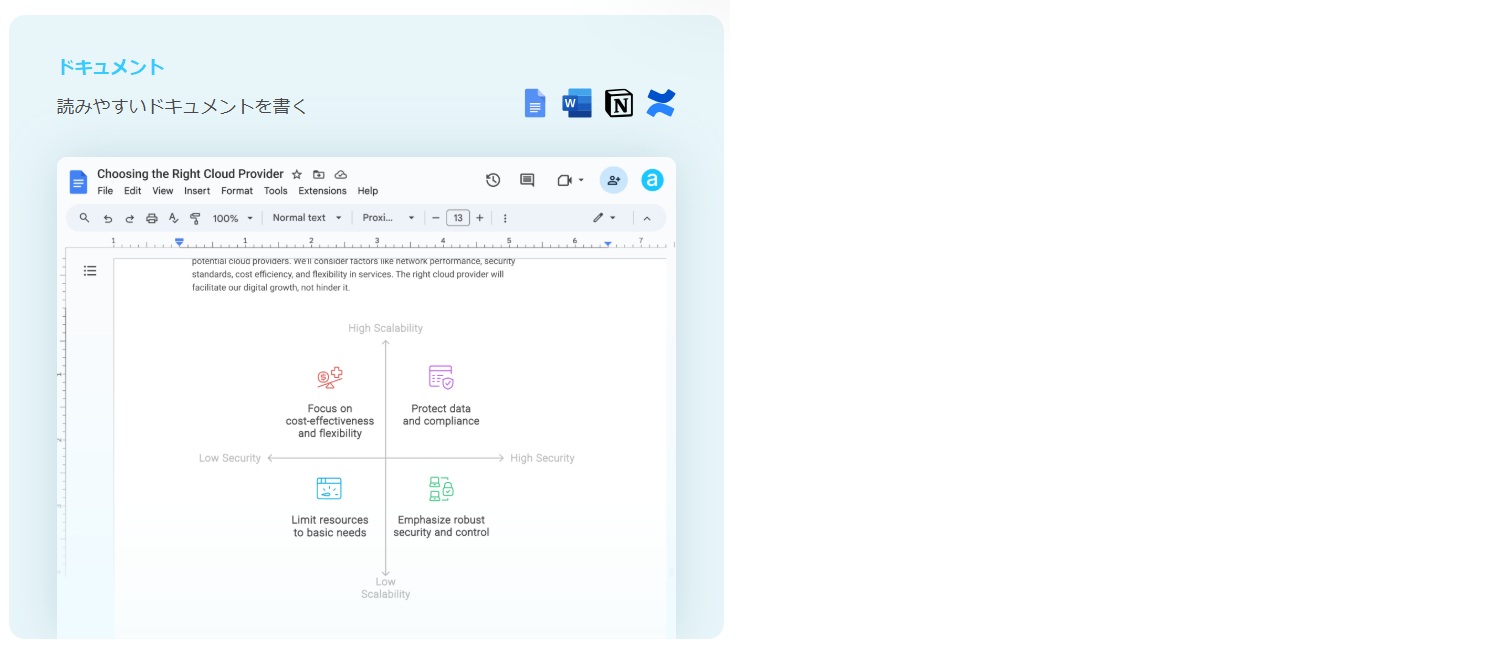
Napkin AIは、入力した文章をもとに自動で図解を作成できる便利なツールです。 もともと英語向けに作られたツールですが、日本語でも図の作成は可能です。
本章では、英語版との精度比較、日本語版への設定方法についてわかりやすく解説します。
英語版との精度比較
日本語でも図の生成は可能ですが、英語に比べると構造の把握や関係性の表現がやや不正確になることがあります。
特に長文や曖昧な表現では意図と異なる図になる場合があり、英語のほうが精度は安定しています。
ただし、短く明確な文章を使えば、日本語でも十分に実用的な図解が作成できます。
日本語版への設定方法
Napkin AIは完全な日本語設定に対応していませんが、Google Chromeの翻訳機能を使えば画面を日本語にできます。
画面上で右クリックし、「日本語に翻訳」を選択するだけで、操作メニューなどが日本語表示になります。
ただし、図の生成自体は入力言語に依存するため、日本語で図を作るには日本語のテキストを入力してください。
Napkin AIは無料で使える?
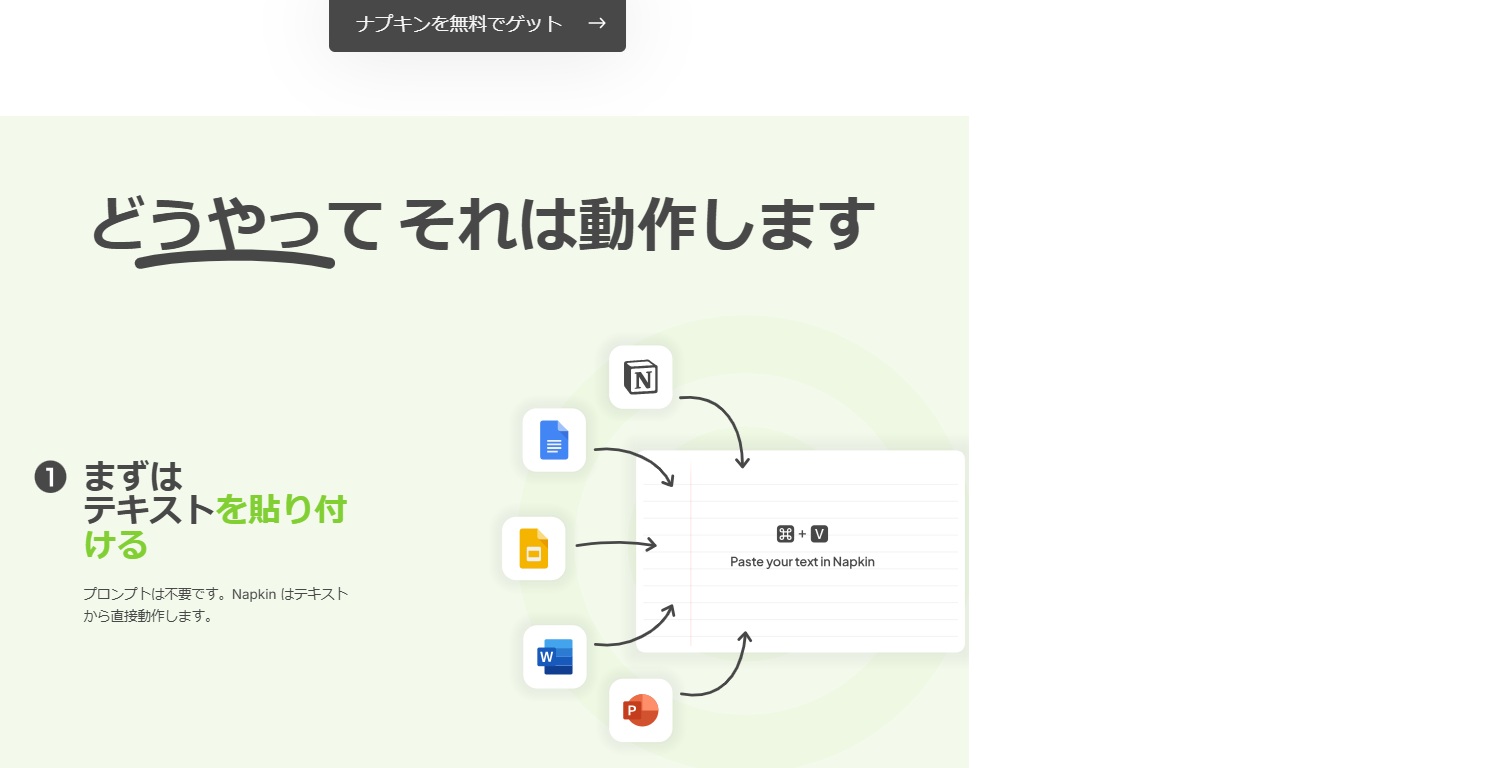
Napkin AIは気になっているけれど、有料プランだとハードルが高いと感じる方もいるかもしれません。
Napkin AIを試してみたいけれど、料金が気になるという方も多いでしょう。
本章では、無料プランの利用条件・機能、有料プランの有無についてわかりやすく解説します。
無料プランの利用条件・機能
Napkin AIは無料でも図の自動生成・編集・ダウンロードが可能で、基本的な機能は一通り使えます。
ただし、保存できるプロジェクト数や生成回数には上限があり、継続的な利用には制限を感じる場面もあります。
まずは試してみたい方や、短期間の利用には十分な内容です。
有料プランの有無
Napkin AIにはProプランが存在しますが、現在はベータ版として無料で提供されています。
Proプランでは、プロジェクトの保存数やエクスポート形式の制限が解除され、より自由に図解を活用できます。 将来的に有料化される可能性があるため、業務利用や継続利用を検討している方は、早めに使い勝手を試しておくのがおすすめです。
Napkin AIのSpark Search機能とは?
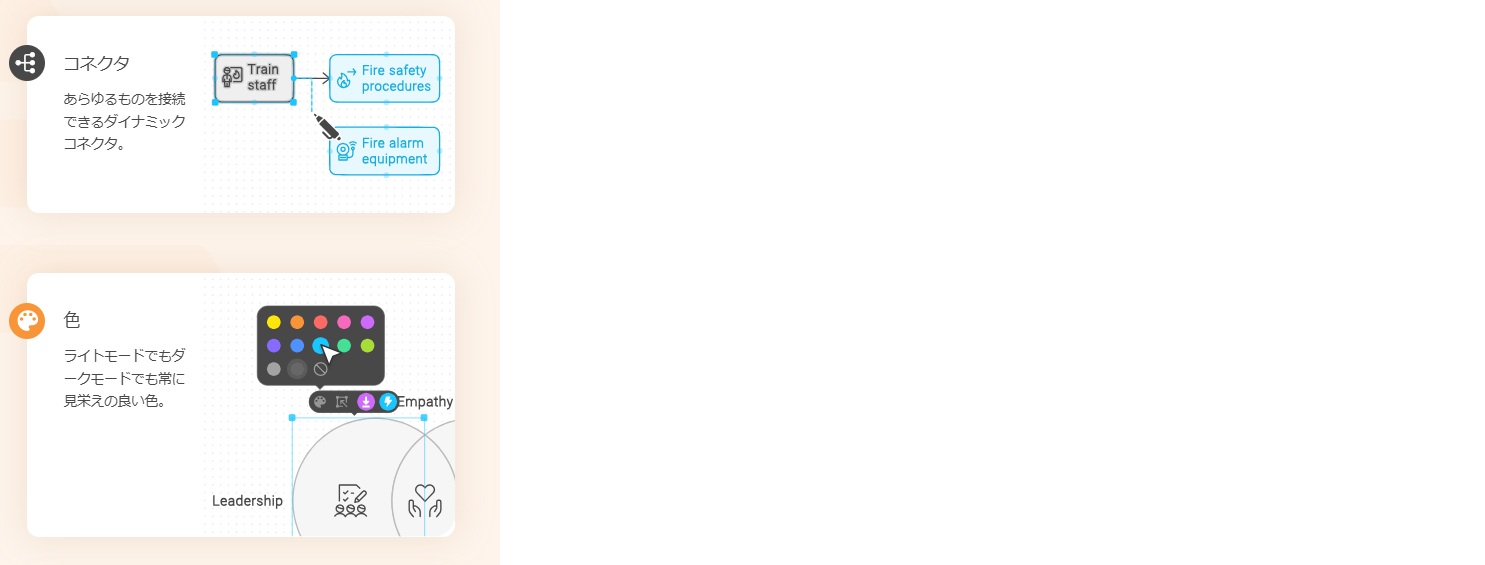
Napkin AIには、図解の視認性を高めるために役立つ「Spark Search」という検索機能が搭載されています。
この機能では、図解に使いたいアイコンやパーツを簡単に検索し、図に自由に追加できます。
本章では、Spark Searchの概要、検索強化の仕組みについて解説します。
Spark Searchの概要
Spark Searchは、Napkin AI内で使える図解パーツ(アイコン・矢印・線・図形など)を検索し、図に追加できる機能です。
入力した文章の内容をAIが読み取り、図解に必要な構成やキーワードを提示してくれます。
情報収集と図の整理を同時に行えるのが大きな特徴です。
検索強化の仕組み
Spark Searchは、単語やキーワードの曖昧な入力でも、文脈に応じた図解用パーツをAIが推測して提案してくれるのが特徴です。
例えば、「成長」と入力すれば、グラフや矢印など関連性の高いビジュアル素材が表示されます。
一般的なキーワード検索よりも柔軟性が高く、探したいパーツがすぐ見つかるため、図の編集や構成作業がスムーズに進みます。
Napkin AIは商用利用できる?
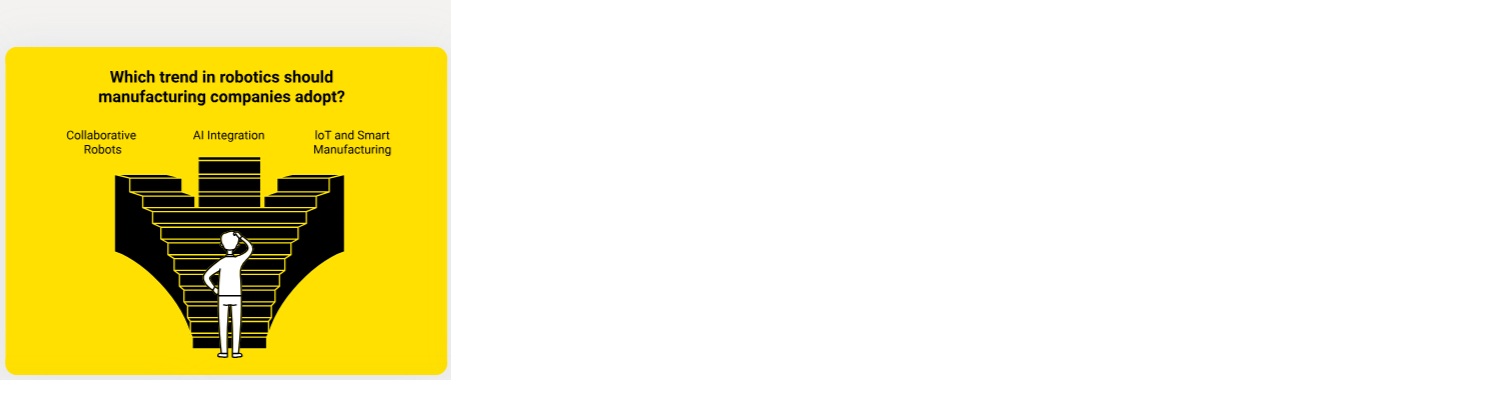
近年、図解を活用した資料作成や情報共有がビジネスの現場でも重視されており、 Napkin AIを業務に取り入れたいと考える方も増えています。仕事やビジネスでNapkin AIを使いたいと考える方も多いでしょう。
本章では、商用利用条件、商用活用方法、商用利用時の注意点について紹介します。
商用利用条件
Napkin AIは商用利用が可能ですが、利用規約では有料プランの使用を推奨しています。
無料プランでも図を業務で使うことはできますが、出力形式や機能に制限があるため注意が必要です。 安心して使いたい場合は、有料プランでの利用が推奨されます。
商用活用方法
Napkin AIは、企画書・プレゼン資料・SNS投稿などで図を使ってわかりやすく伝えたいときに活用できます。
複雑なアイデアや構成を図解で整理できるため、社内外のコミュニケーションや情報共有にも便利です。 視覚的に訴える資料を作りたいビジネスシーンで特に重宝します。
商用利用時の注意点
Napkin AIを商用で利用する場合は、利用規約や出力データの扱いに注意が必要です。 以下の点に気をつけて活用しましょう。
- 無料プランでは商用利用に関する明確な保証がないため、業務使用には有料プランがおすすめ
- 作成した図の再配布・販売は、用途によって制限がある可能性がある
- サービスロゴや名称を含む図を使う際は、商標や著作権に注意
- 利用前に最新の利用規約やFAQを公式サイトで確認することが重要
Napkin AIの安全性は大丈夫?
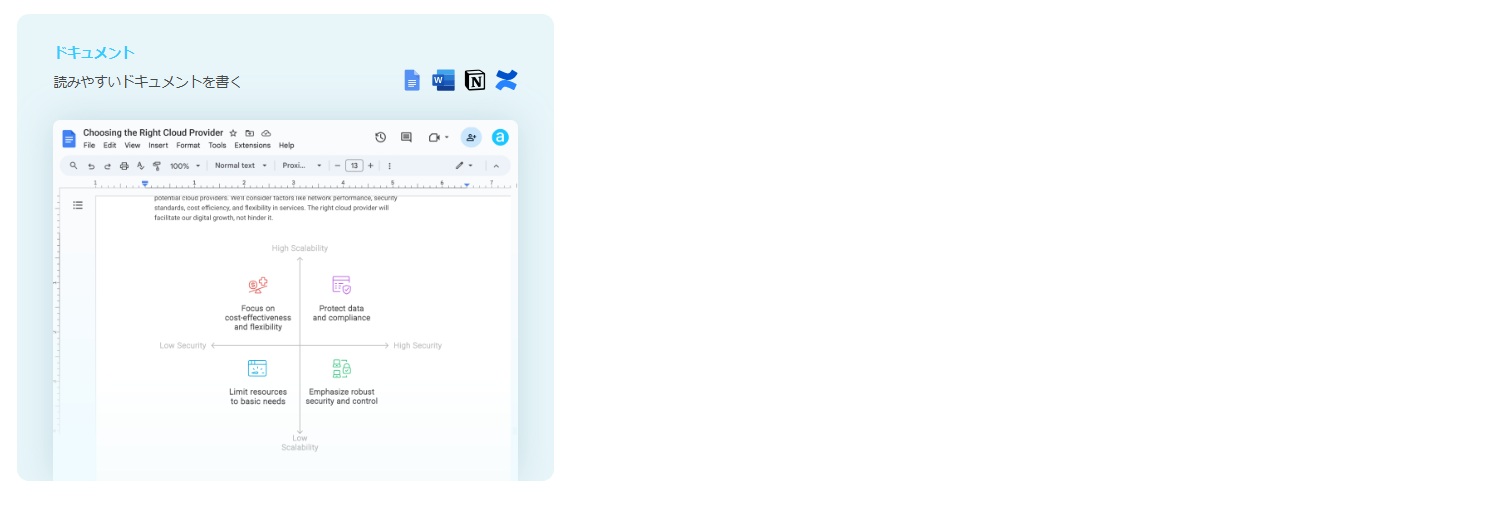
Napkin AIは図解を自動生成できる便利なツールですが、業務や個人情報を扱う場面で使うとなると、 「データは外部に漏れないのか?」「AIが出す内容に偏りはないか?」といった不安を感じる人もいるかもしれません。 Napkin AIを使ううえで、セキュリティや情報の取り扱いが気になる方も多いでしょう。
本章では、Napkin AIのセキュリティ面や、倫理的な配慮について解説します。
セキュリティ面
作成した図やアカウント情報が外部に公開されることはなく、プライバシー面でも基本的な配慮がされています。
通信には暗号化技術が使われており、保存データもNapkin AIのサーバー上で保護されています。
とはいえ、業務機密などセンシティブな情報を扱う際は、必要に応じて社内のセキュリティルールに従って使いましょう。
倫理的配慮
Napkin AIでは、不適切な表現や偏見につながる内容が生成されないようAIの出力に対して一定の倫理的フィルターがかけられています。
ただし、完全な排除は難しく、まれに内容に偏りや不自然な表現が含まれることがあります。 利用時には内容を確認し、必要に応じて修正・補足を加える意識が大切です。
まとめ
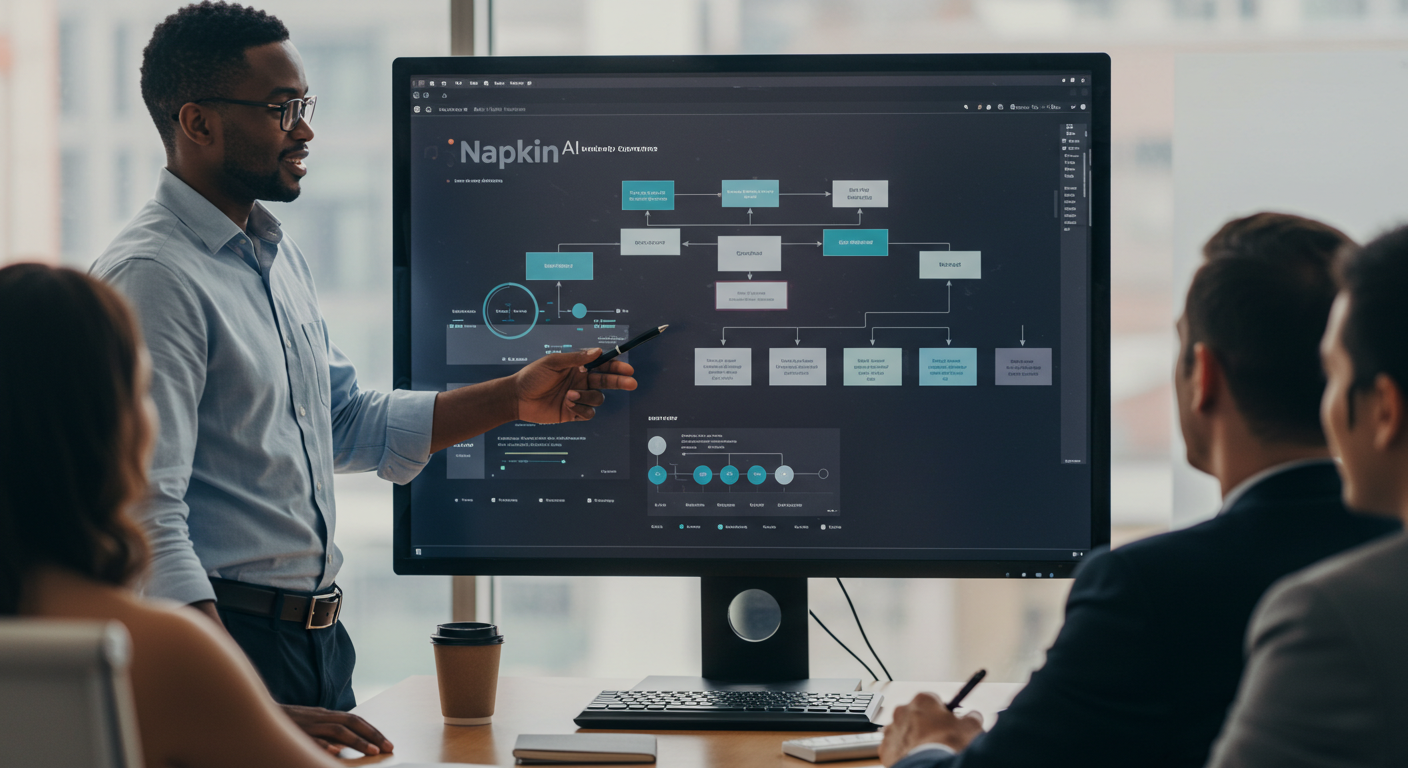
Napkin AIは、テキストをもとに図を自動生成してくれる便利なツールで、アイデア整理や資料作成を効率化したい方に便利なツールです。
無料プランでも基本機能が使え、商用利用にも対応しているため、個人からビジネス利用まで幅広く活用できます。
一部機能は英語ベースですが、日本語にもある程度対応しており、翻訳機能を使えば操作も問題ありません。
セキュリティや倫理面でも基本的な配慮がされているため、安心して使いたい方にもおすすめです。
図で「伝える力」を高めたい方は、ぜひ一度Napkin AIを試してみてはいかがでしょうか。
AIサービス導入のご相談は AI導入.com へ(完全無料)
- マッキンゼー出身の代表による専門的なアドバイス
- 日本・アメリカの最先端AIサービスの知見を活用
- ビジネスの競争力を高める実践的な導入支援

